Wenn Sie versuchen, eine erneute Ausführung des Tests auszuführen, blinkt ein Befehlszeilenfenster schnell und schließt sich!Inhalt / Lösung / Tipp: 1.) ... Leistungsindex Test erneut ausführen!
|
| (Bild-1) Test erneut ausführen, Problem beim Leistungsindex! |
 |
OK, löschen Sie den Experience Index Ordner / Verzeichnis unter Windows 10 / 8.1 / 7. Das ist es!
| (Bild-2) Leistungsindex Ordner bereinigen oder Backup! |
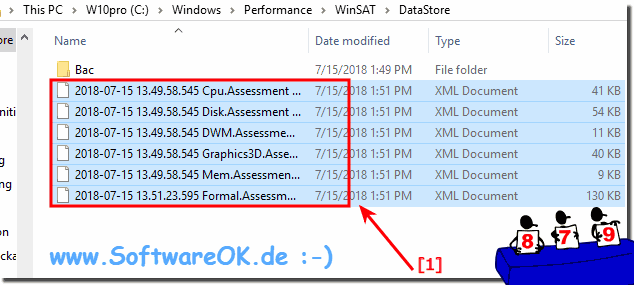 |
Info:
Um den Experience-Index, bekannt auch als Leistungsindex, von Windows zu ermitteln ist keine Magie! Wie Sie oben am unter Windows 10 geschossenen Screenshot erkennen können, Sie können dieses Leistungsindex Beispiel problemlos und ohne Weiteres zum Auslesen vom Leistungsindex bedenkenlos auch auf älteren MS Windows Betriebssystemen einsetzen, egal, ob Sie den Leistungsindex an einem heimischen Windows Desktop Computer auslesen möchten, oder unterwegs im Mac-Cafe am Tablet-PC, Surface Pro / Go, oder sogar an einem professionellen Server Betriebssystem den Leistungsindex ermitteln. Es ist wirklich sehr sinnvoll und vorteilhaft den Leistungsindex vom PC zu kennen mit diesem schlichten, aber dennoch effektivem Leistungsindex Auslese Werkzeug, es wurde an verschiedenen Systemkonfigurationen getestet und erfolgreich verifiziert.
Um den Experience-Index, bekannt auch als Leistungsindex, von Windows zu ermitteln ist keine Magie! Wie Sie oben am unter Windows 10 geschossenen Screenshot erkennen können, Sie können dieses Leistungsindex Beispiel problemlos und ohne Weiteres zum Auslesen vom Leistungsindex bedenkenlos auch auf älteren MS Windows Betriebssystemen einsetzen, egal, ob Sie den Leistungsindex an einem heimischen Windows Desktop Computer auslesen möchten, oder unterwegs im Mac-Cafe am Tablet-PC, Surface Pro / Go, oder sogar an einem professionellen Server Betriebssystem den Leistungsindex ermitteln. Es ist wirklich sehr sinnvoll und vorteilhaft den Leistungsindex vom PC zu kennen mit diesem schlichten, aber dennoch effektivem Leistungsindex Auslese Werkzeug, es wurde an verschiedenen Systemkonfigurationen getestet und erfolgreich verifiziert.
2.) Warum Windows manchmal die SSD, nicht als primäres Laufwerk erkennt?
Anwender-Frage:Gibt es einen Grund, warum Windows manchmal die SSD, wo das OS installiert ist, nicht als primäres Laufwerk erkennt und dann nur 5,9 (= Festplatte) anzeigt?
Antwort:
Eventuell mal im Bios festlegen die sollte eigentlich nicht wandern! Passiere es wenn ein externes USB gesteckt ist. Wenn ja, dann Die Bootsequenz im Bios Prüfen
3.) Weitere Tipps für experten und Problemen bei der Leistunsgindex-Abfrage!
Windows-Erfahrungsindexbewertung über die Befehlszeile erneut ausführen. Bitte beachten Sie jedoch, dass Microsoft ab Windows 8.1 und Windows 10 die Windows Experience Index-Funktion entfernt hat, sodass Sie sie in diesen Betriebssystemen nicht mehr finden.
Wenn Sie eine ältere Windows-Version verwenden, können Sie die Bewertung über die Befehlszeile erneut ausführen. Hier sind die Schritte dazu:
Öffnen Sie ein Eingabeaufforderungsfenster mit Administratorrechten. Suchen Sie dazu im Startmenü nach „cmd“, klicken Sie mit der rechten Maustaste auf „Eingabeaufforderung“ und wählen Sie „Als Administrator ausführen“.
Geben Sie im Eingabeaufforderungsfenster den folgenden Befehl ein und drücken Sie die Eingabetaste:
winsat formell
Dieser Befehl initiiert das Windows System Assessment Tool (WinSAT), um die formale Bewertung erneut auszuführen.
Der Bewertungsprozess wird einige Zeit dauern, in dem verschiedene Hardwarekomponenten auf ihre Leistung hin bewertet werden. Sobald die Bewertung abgeschlossen ist, wird eine Meldung mit der Bewertungspunktzahl angezeigt.
Bitte beachten Sie, dass dieser Vorgang spezifisch für Windows 7 oder frühere Versionen ist. Für Windows 8.1, Windows 10 oder spätere Versionen ist die Funktion „Windows Experience Index“ veraltet und Sie können sie nicht mehr zur Bewertung der Leistung Ihres Systems verwenden. Stattdessen können Sie die Leistung und Hardwareinformationen Ihres Systems auf andere Weise überprüfen, beispielsweise mit dem Task-Manager, dem DirectX-Diagnosetool (dxdiag) oder Benchmarking-Software von Drittanbietern.
FAQ 4: Aktualisiert am: 8 April 2024 09:55
